excel怎么删除大量的空白行和列
1、点击查找和选择
进入到excel界面后选中要删除行和列的区域,点击上方的查找和选择。
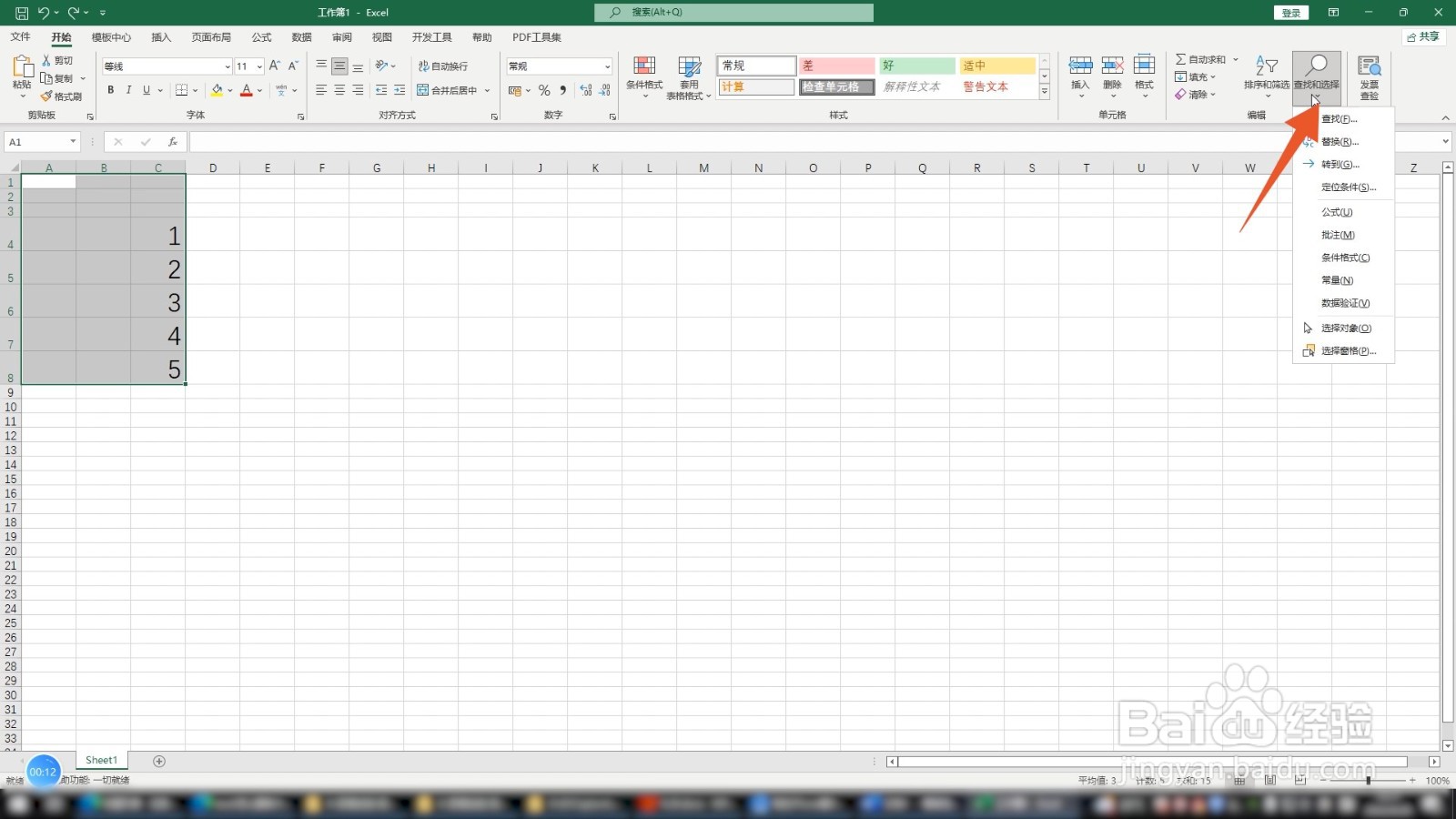
2、点击定位条件
点击定位条件选项,选择里面的空值,点击确定按钮。

3、点击删除按钮
鼠标右键单击定位的空值,点击删除按钮,选择下方单元格上移,点击确定即可。
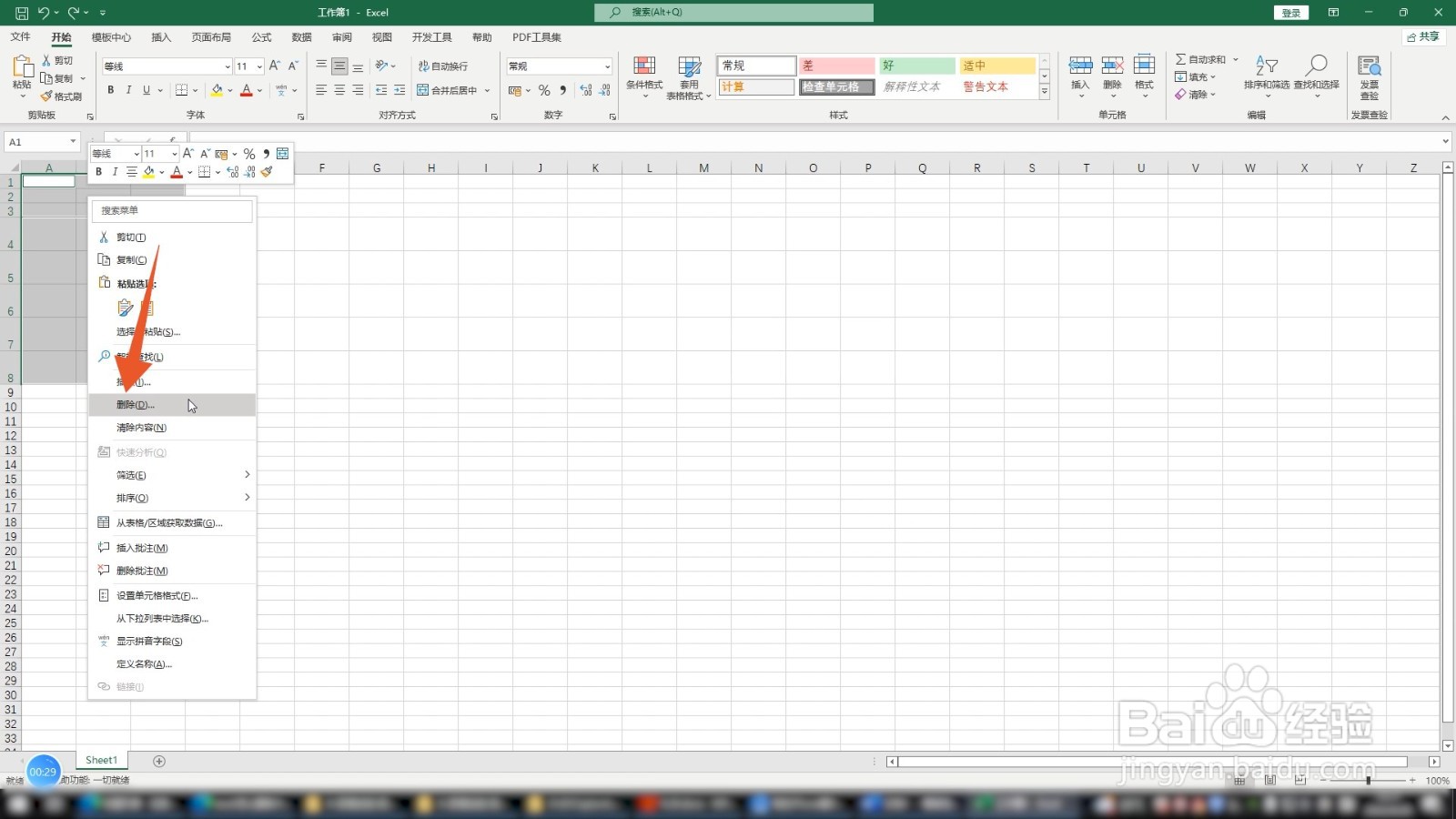
1、按下组合按键
进入excel界面后选中要删除的行和列的分界处,按下shift+ctrl+下箭头的组合按键。
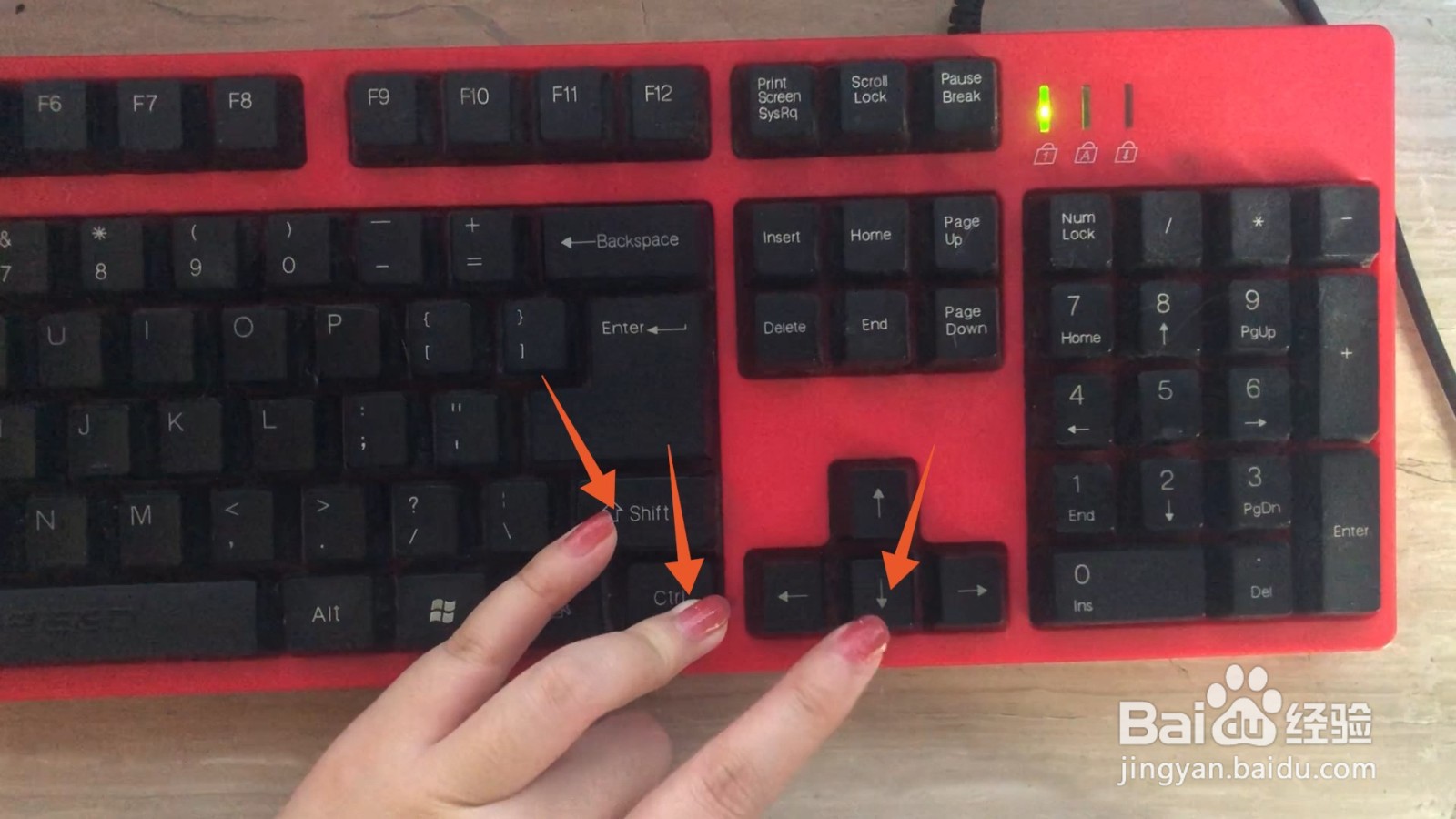
2、单击鼠标右键
选中所有空白区域后,在任意一个地方单击你的鼠标右键。
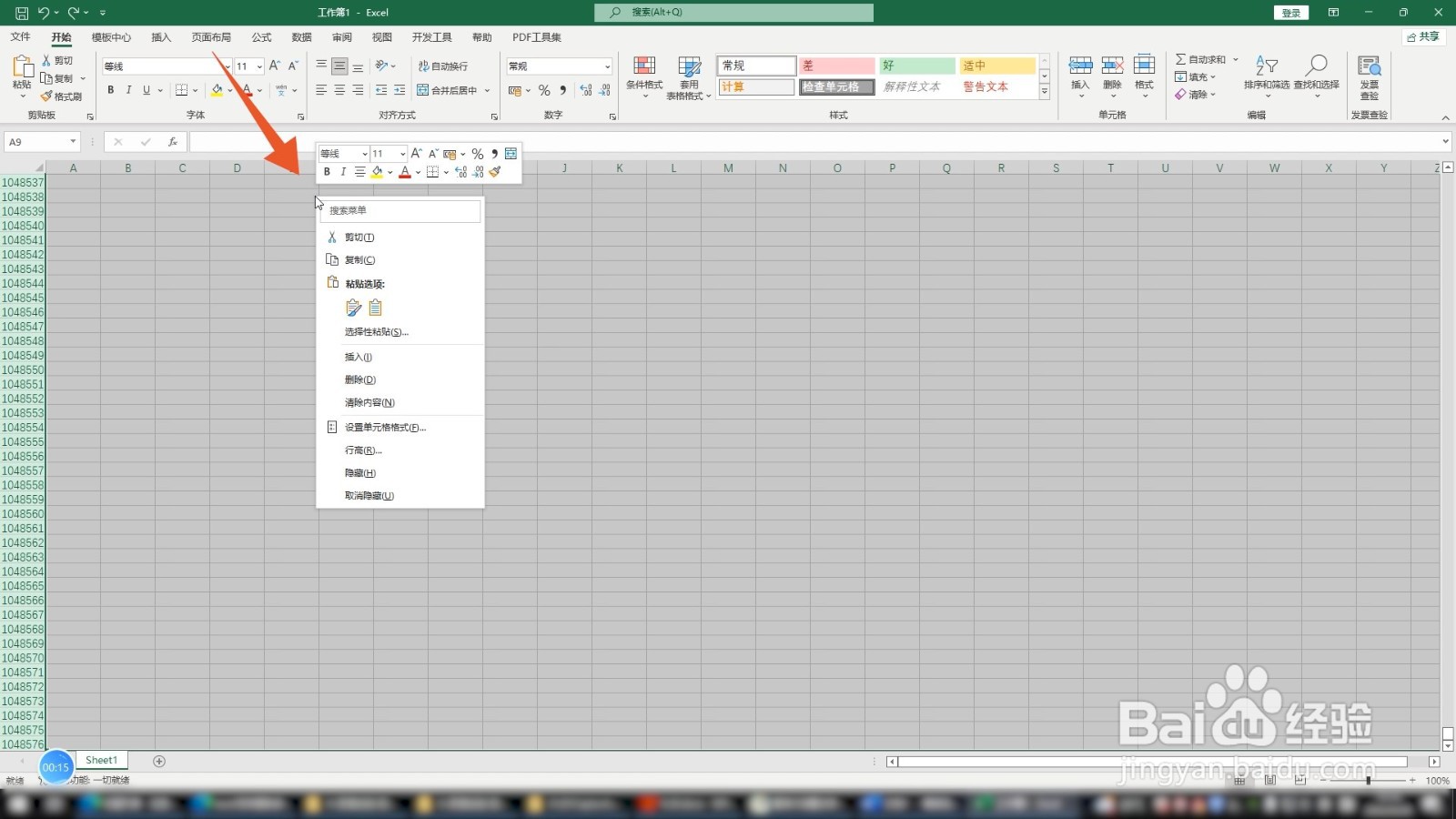
3、点击隐藏
在弹出的快捷菜单里面选择并点击隐藏的按钮就可以了。

1、选中行标题
进入到excel界面后先单击鼠标左键选中最左侧的行标题,再单击鼠标右键。
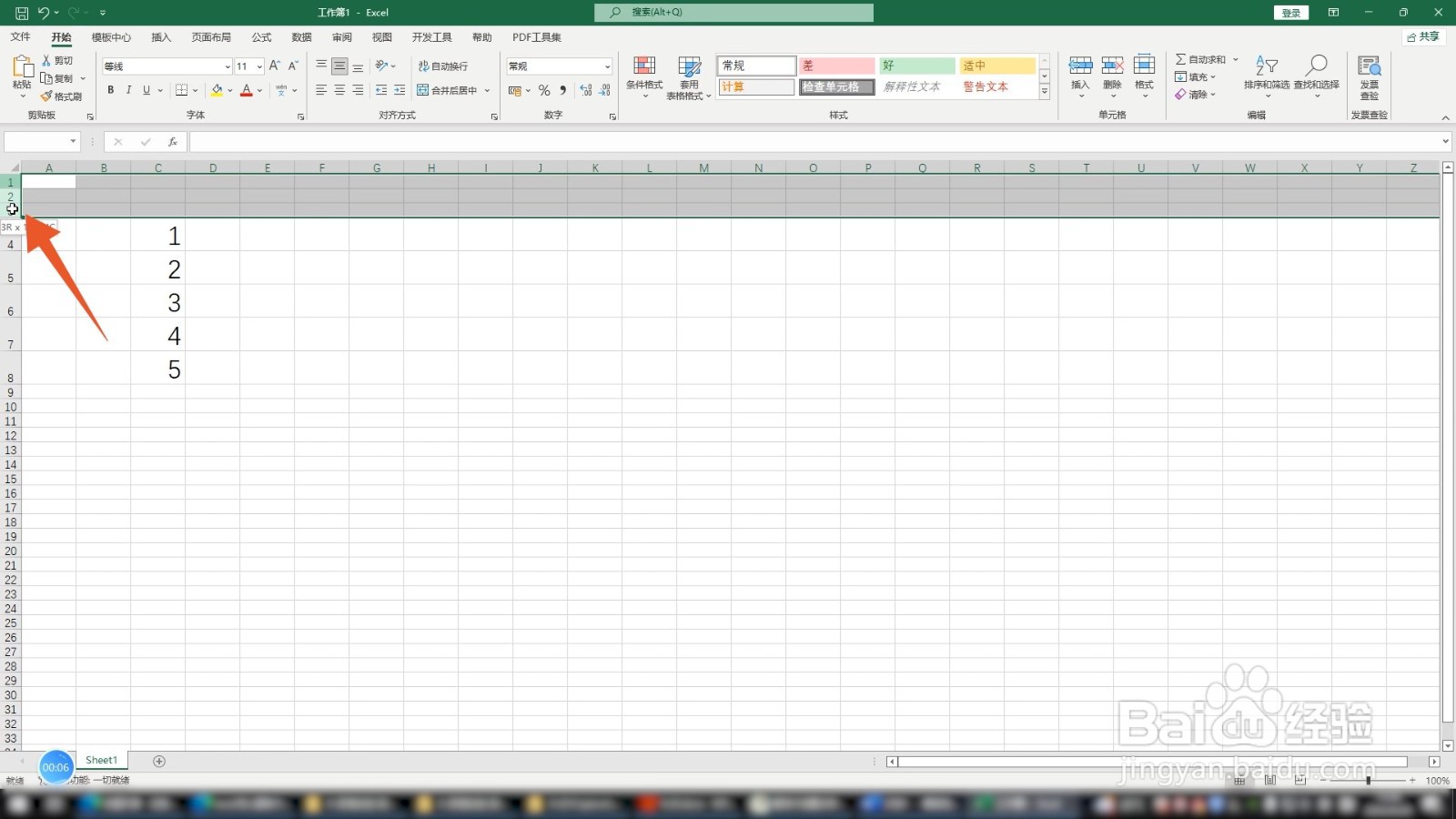
2、选中列标题
在弹出的设置菜单里面点击删除选项即可删除这些空白行,再选中上方的列标题。

3、点击删除选项
再次单击鼠标右键,再在这个菜单里面再次点击删除选项就可以了。

声明:本网站引用、摘录或转载内容仅供网站访问者交流或参考,不代表本站立场,如存在版权或非法内容,请联系站长删除,联系邮箱:site.kefu@qq.com。
阅读量:48
阅读量:24
阅读量:74
阅读量:84
阅读量:40